Esta rotina, permitirá o usuário consultar a memória de cálculo da apuração dos valores da CMV/CPV.
Para utilizar acesso a tela de “Relatório CMV/CPV”, basta clicar sobre o botão de atalho “![]() ” na rotina de Consulta.
” na rotina de Consulta.
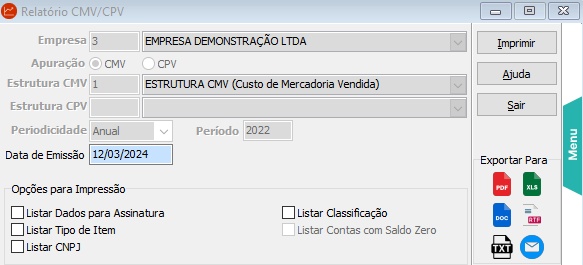
Campos da Tela:
| • | Empresa: Carregará em tela a empresa selecionada na grid da rotina de consulta. |
| • | Apuração: Carregará em tela a apuração da empresa selecionada grid da rotina de consulta, sendo o CMV ou CPV. |
| • | Estrutura CMV ou CPV: Carregará em tela a estrutura da empresa selecionada grid da rotina de consulta, sendo o CMV ou CPV. |
| • | Periodicidade: Carregará em tela a periodicidade da empresa selecionada na grid da rotina de consulta. |
| • | Período: Carregará em tela o período da empresa selecionada na grid da rotina de consulta. |
| • | Data de Emissão: A data será informada automaticamente pelo sistema de acordo com a data do Windows, mas será permitido realizar alterações caso necessário. |
Quadro Opções Para Impressão:
| • | Listar Dados para Assinatura: Selecionado esta opção, as assinaturas serão impressas no relatório. Com esta opção marcada será habilitado o botão "Responsáveis" para selecionar outros responsáveis para assinatura, se necessário. |
| • | Listar Tipo de Item: Marcando esta opção, o sistema demonstrará a apuração dos valores de estoque final dos produtos vinculados a estrutura, quando utilizado o Tipo “Saldo Produto”, e demonstrará os valores apurados neste item, a partir da integração do módulo Fiscal. |
| • | Listar CNPJ: Selecionado esta opção, será impresso o CNPJ no cabeçalho do relatório. O sistema sempre apresentará o CNPJ da empresa Matriz, caso esta opção esteja marcada, pois a impressão apenas será por empresa (consolidado). |
| • | Listar Classificação: Habilitando esta opção, o sistema apresentará as contas contábeis analíticas vinculadas aos itens na estrutura do CMV/CPV. |
| • | Listar Contas com Saldo Zero: Esta opção apenas ficará habilitada, caso a opção "Listar Classificação" for habilitada. No qual incluirá as contas contábeis analíticas vinculadas a estrutura do CMV/CPV, mesmo que estejam com saldos zerados. |
Quadro Exportar Para:
Neste quadro, o sistema trará atalhos para exportar o relatório nos formatos " ![]() ,
, ![]() ,
, ![]() ,
, ![]() ,
, ![]() ,
, ![]() , sem precisar realizar a impressão do relatório.
, sem precisar realizar a impressão do relatório.
Basta preencher os campos obrigatórios, para que o sistema habilite as opções deste quadro e assim seguir com a exportação.
Botões da Tela:
| • | Imprimir: Esta opção fará a impressão do relatório de acordo com as opções parametrizadas. |
| • | Sair: Para sair da rotina, poderá acionar este botão ou clicar no canto superior direito da tela no “x”. |
Modelo do Relatório:
O resultado apresentado neste relatório será a partir das parametrizações configuradas na rotina “Estrutura CMV/CPV”.
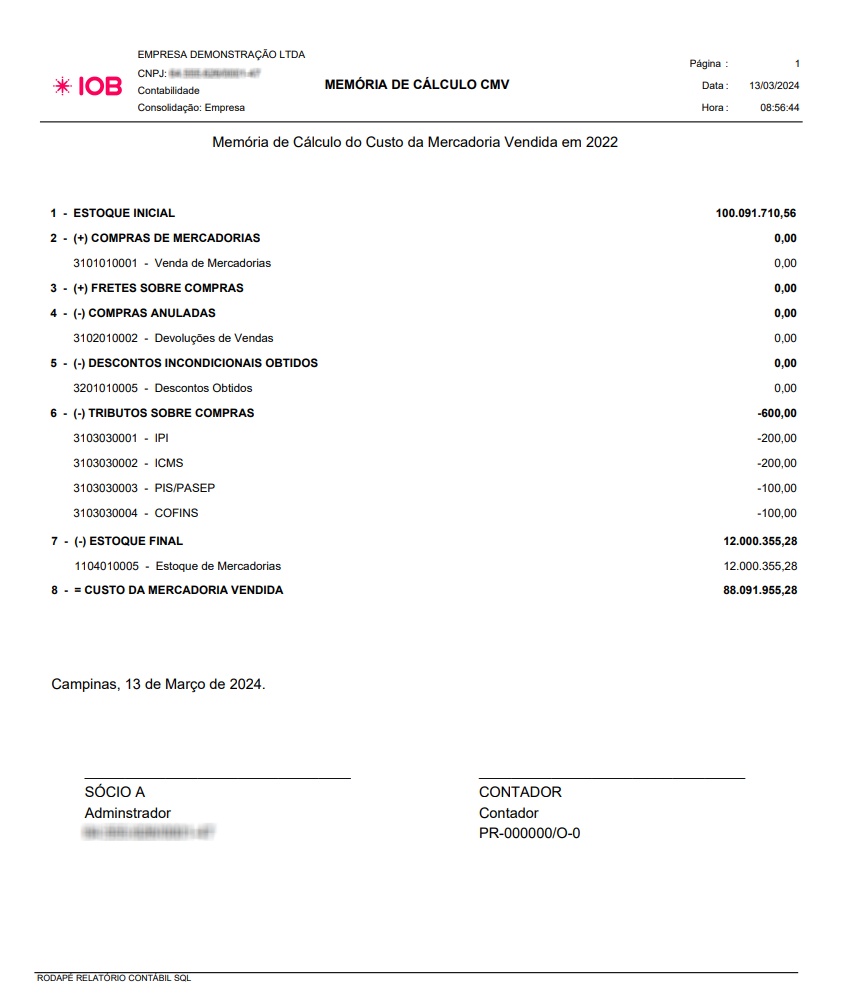
Importante:
Os valores apresentados nesta memória de cálculo, serão baseados nas contas contábeis vinculadas aos itens da estrutura definida para a empresa.
É importante ressaltar, que o Tipo definido na Estrutura, terá a consequência crucial para o resultado apontado em cada um dos itens e para definir o resultado da apuração.
Por isso é importante relembrar a função de cada um dos “Tipos”, definido na rotina de “Estrutura CMV/CPV”, para conferência dos saldos apontados neste relatório.
E para estruturas que usarem o Tipo “Saldo Produto”, poderá consultar os lançamentos realizados no Módulo Fiscal em Módulos >> Controle de Inventário >> Manutenção de Saldos:
Opções de Visualização do Relatório:
O relatório será exibido em tela com as seguintes opções:
Botões |
Função |
||||||||||||||||||||
|
Posiciona o relatório na primeira página. |
||||||||||||||||||||
|
Volta para página anterior. |
||||||||||||||||||||
|
Avança para a próxima página. |
||||||||||||||||||||
|
Posiciona o relatório na ultima página. |
||||||||||||||||||||
|
|
||||||||||||||||||||
|
Diminui a imagem do relatório em tela. |
||||||||||||||||||||
|
Permite selecionar o zoom para exibição do relatório. |
||||||||||||||||||||
|
Aumenta a imagem do relatório em tela. |
||||||||||||||||||||
|
Exportar para: Salva o relatório em arquivo nas seguintes opções:
|
||||||||||||||||||||
|
Abre a janela de envio de relatório por e-mail, publicação no plataforma contábil e protocolar documentos. |
||||||||||||||||||||
|
Abre a tela padrão do windows para impressão do relatório. |
||||||||||||||||||||
|
Localizar texto: Essa opção, permitirá pesquisas de textos conforme palavra chave informada, dentro do relatório. Utilizando o comando Ctrl+F a tela de pesquisa também é aberta. |
||||||||||||||||||||
|
Menu lateral: Essa opção, apresentará a visualização à esquerda das páginas do relatório. |
||||||||||||||||||||
|
Fecha a tela de visualização do relatório. |